
发布时间:2022-07-26 来源:win7旗舰版 浏览量:
当用户编辑复杂的Excel表格时,由于复杂的数据导致用户繁琐的操作,为了让用户更好的那整理表格,按照下面教程插入“数据透视表”即可将复杂的数据分类划来管理。
打开Excel表格单击“插入”→“数据透视表”。
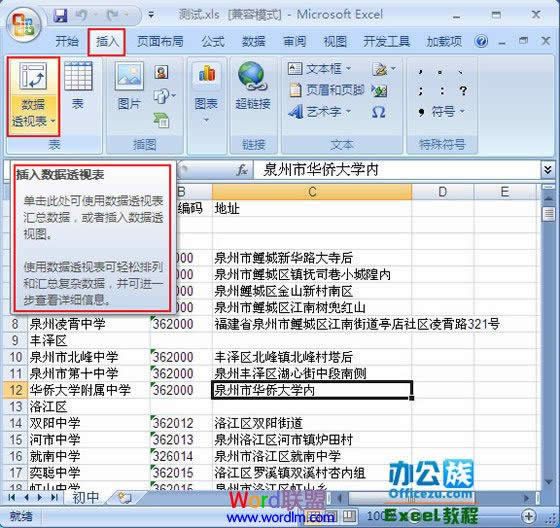
图1
接着单击“数据透视表”。
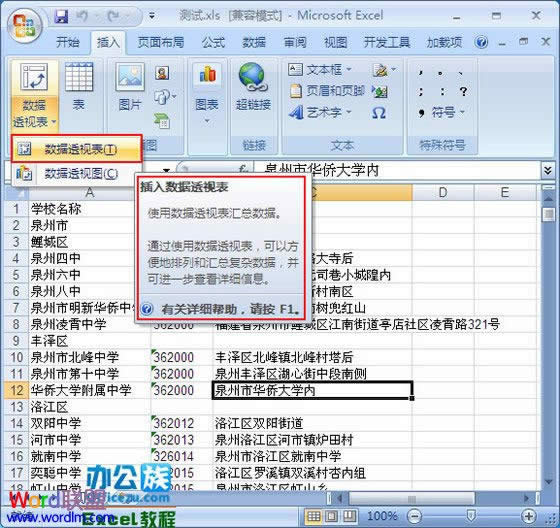
图2
接着单击“数据透视表”。
此时弹出一个“创建数据透视表”选择要创建的区域,再按“确定”即可。
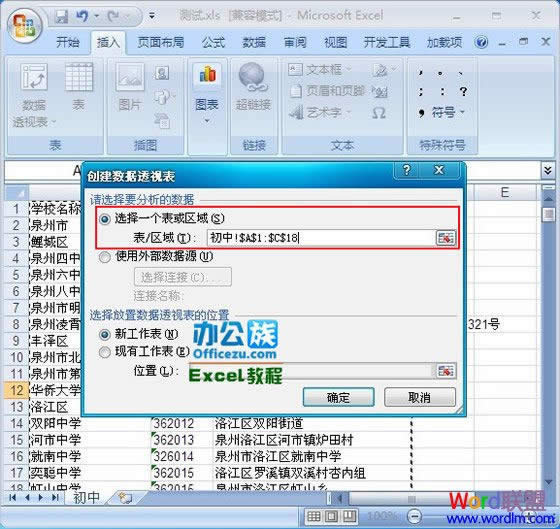
图3
此时弹出一个“创建数据透视表”选择要创建的区域,再按“确定”即可。
设置透视表完成,在接下来的窗口中勾选“报表字段内的名称”。
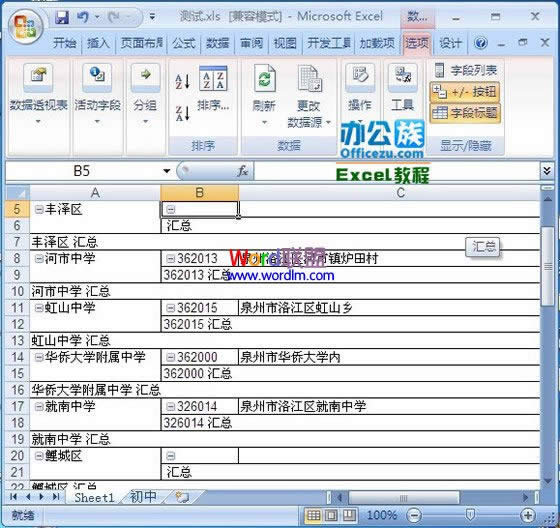
图4
完成后如下图所示!
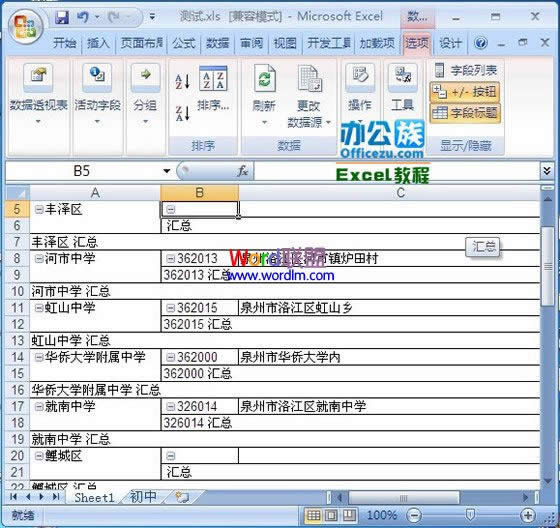
图5
Excel2007怎么设置只读加密属性,保护数据安全_Excel图文说明教程_本站
在制作一些报表和公司的表格时,我们常常需要给Excel表格加密或者设置成只读属性来加以防护这些重要
Excel2007隔列求与的运算方法_Excel图文说明教程_本站
今天的办公教程是教大家Excel2007隔列求和的运算方法。关于求和最简单的方法莫过于把单元格相加
excel2007的sheet1、sheet2不见了如何办_Excel图文说明教程_本站
答:我模拟了一下问题中的故障,这主要是由于“显示工作表标签&rdquo
在编辑宏 (宏:可用于自动执行任务的一项或一组操作。可用 Visual Basic for App